Situatie
Dacă întâmpinați codul de eroare 0xe06d7363 atunci când încercați să actualizați dispozitivul Windows 10 sau Windows 11 într-o versiune / construire mai nouă utilizând asistentul Windows Update, atunci puteți încerca soluțiile furnizate în acest post pentru a rezolva cu succes problema.
Solutie
- Ce înseamnă codul de eroare 0xe06d7363?
În general codul de eroare 0xe06D7363 este o eroare de aplicație Windows și una dintre excepțiile necunoscute în erorile de aplicație, care este un cod de excepție Visual C ++ generat de compilatorul Microsoft Visual C ++.
- Curățați PC-ul de încărcare și rulați upgrade-ul
Această soluție vă cere să efectuați o încărcare curată pentru a porni Windows utilizând un set minim de drivere și programe de pornire și apoi rulați actualizarea versiunii în acel stat și vedeți dacă se termină cu succes.
- Pentru a curăța retușările din ultima construire pe PC-ul Windows, trebuie să creați un fișier lot și apoi să rulați fișierul .bat. Iată cum:
-Apăsați tasta Windows + R pentru a invoca dialogul Run.
-În caseta de dialog RUN, tastați notepad și apăsați Enter pentru a deschide notepad.
-Copiați și lipiți sintaxa de mai jos în editorul de text.
fsutil resource setautoreset true c:\&fsutil usn deletejournal /d /n c:&Dism.exe /online /Cleanup-Image /StartComponentCleanup&sfc /scannow&Dism.exe /Online /Cleanup-Image /RestoreHealth&sfc /scannow&Dism.exe /Online /Cleanup-Image /StartComponentCleanup /ResetBase&winsat formal&pause
-Salvați fișierul cu un nume și adăugați extensia fișierului BAT – de exemplu; UpgradeCleanup.bat și pe caseta de tip Salvare ca tip Selectați toate fișierele.
-Acum, puteți rula fișierul lot cu Admin Privilege (faceți click dreapta pe fișierul salvat și selectați Run ca administrator din meniul contextual).
Această operațiune manuală curăță, în esență, magazinul de componente (WINSXS) și verifică sistemul dvs. pentru lipsa fișierelor și folderelor Windows, înlocuiește-le dacă este posibil.
- Descărcați ISO și efectuați upgrade-ul în loc
Această soluție implică descărcarea directă a celei mai recente versiuni a fișierului de imagine Windows ISO de pe site-ul Microsoft. Odată ce ați descărcat ISO într-o locație (de preferință desktop) de pe dispozitiv, montați imaginea ISO, apoi faceți dublu-clic pe fișierul Setup.exe pentru a porni procesul de actualizare în loc.
- Contactați suportul Microsoft

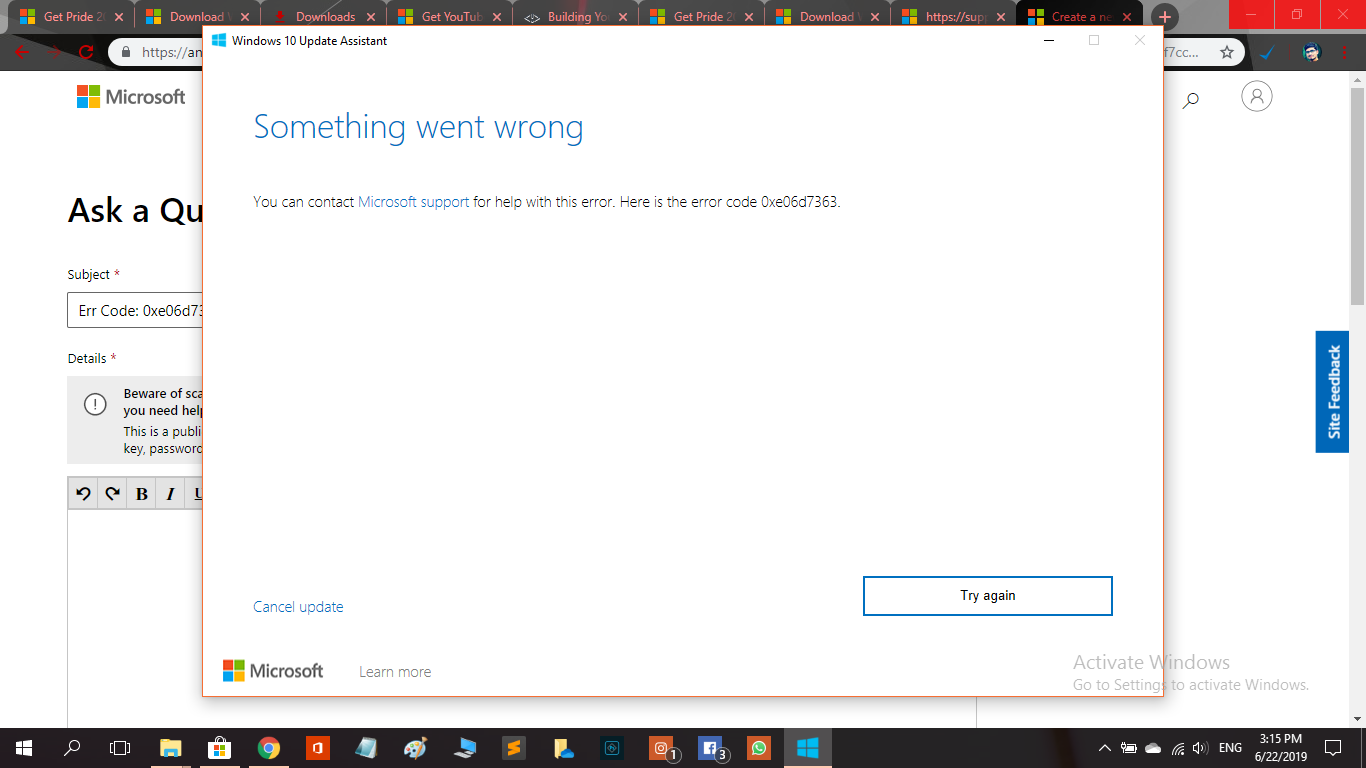
Leave A Comment?